由php小編子墨為您介紹CorelDraw中智慧繪圖工具的使用方法。透過掌握這些操作步驟,您可以更有效率地繪製圖形和設計作品。隨著智慧繪圖工具的運用,您將發現設計過程更加便捷和精準,從而提升工作效率和設計品質。讓我們一起深入了解CorelDraw的智慧繪圖工具,掌握技巧,展現創意!
首先,我們開啟CorelDRAW軟體。新建一張空白圖紙或開啟需要智慧繪圖的文件。
然後我們將滑鼠移到左側選單欄,找到左側的智慧填充工具/智慧繪圖工具
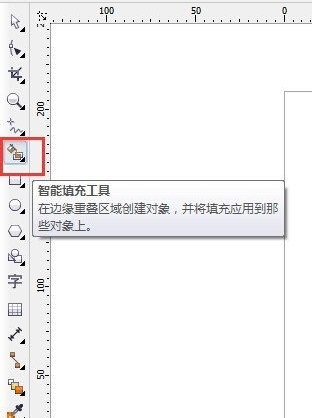
然後點選右下角擴充選項按鈕,選擇智慧繪圖工具。
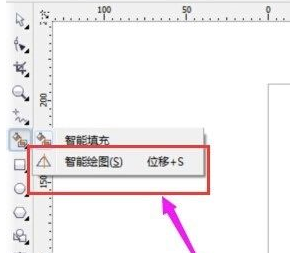
然後我們在文件上畫出需要描繪的圖形的輪廓。
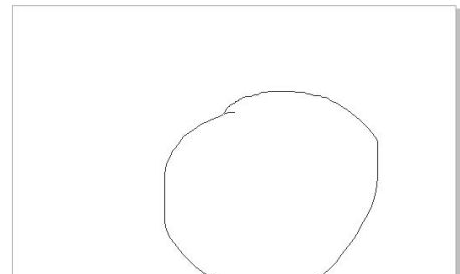
然後放開滑鼠左鍵,我們就能看到系統自動將我們的圖形處理成一個圓形了!

同理,我們可以使用改方法繪製各種各樣的圖形。
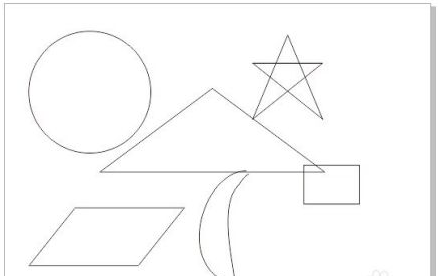
以上是CorelDraw怎麼使用智慧繪圖工具-CorelDraw使用智慧繪圖工具的操作步驟的詳細內容。更多資訊請關注PHP中文網其他相關文章!




